Un guide complet de la fonctionnalité "Appuyez sur ceci" de WordPress
Publié: 2015-06-13Il s'agit d'un outil de partage de contenu pour WordPress qui vous permet de couper facilement du texte, des images et des vidéos d'autres sites Web et de les publier sur votre blog.
Incluse à l'origine dans le noyau de WordPress jusqu'à la version 4.9, la fonctionnalité Press This a subi plusieurs refontes jusqu'à ce qu'elle soit transformée en un plugin WordPress.org officiel, permettant aux utilisateurs de partager facilement et rapidement du contenu via leur ordinateur de bureau et leurs appareils mobiles.
Dans cet article, nous explorons Press This en détail, passons en revue certaines de ses modifications et améliorations, et expliquons comment installer la fonctionnalité sur vos appareils.
Nous couvrirons :
- Présentation Appuyez sur ceci
- Problèmes de droit d'auteur
- Améliorations apportées à Appuyez sur ceci
- Appuyez sur ceci
Présentation Appuyez sur ceci
Appuyez sur Cela permet de partager rapidement et facilement le contenu que vos lecteurs pourraient trouver intéressant à lire. Par exemple, vous pouvez partager :
- Une citation d'un autre blog - idéal pour les commentaires
- Un lien vers un article de blog connexe
- Une image avec un lien vers sa source (à partir de Flickr, par exemple - mais soyez conscient des lois sur le droit d'auteur)
- Vidéos de YouTube ou Vimeo
- Tweets de Twitter
- Photos d'Instagram
Essentiellement, s'il y a un contenu que vous souhaitez partager avec vos lecteurs, Press This pourra probablement le partager pour vous. Appuyez sur Cela fournit même les crédits du contenu vers lequel vous créez un lien, ce qui vous donne une chose de moins à vous soucier.
Problèmes de droit d'auteur
Maintenant que les yeux se sont tournés vers la fonctionnalité Press This, des inquiétudes ont surgi quant à la facilité avec laquelle vous pourriez commettre une violation du droit d'auteur, c'est-à-dire voler les affaires d'autrui et les faire passer pour les vôtres.
L'un des principaux contributeurs du projet, Stéphane Daury, a répondu aux commentaires de l'article en lien ci-dessus, expliquant dans quelle mesure Press This est responsable du matériel qu'il récupère :
«Nous faisons également (maintenant) un plus grand effort pour utiliser les valeurs que les sites ont clairement définies et spécifiées comme étant ce qu'ils veulent que leurs articles et leur contenu soient représentés lorsqu'ils sont partagés ailleurs, en détectant les balises Open Graph et Twitter Cards, etc. Cela inclut représentations pour les vignettes, les intégrations, etc.
Le même vieux conseil s'applique : soyez toujours vigilant lorsque vous partagez le contenu de quelqu'un d'autre sur votre site.
Améliorations apportées à Appuyez sur ceci
Il y avait deux problèmes principaux auxquels les gens étaient confrontés lors de l'utilisation de l'ancienne fonctionnalité Press This :
- Il était presque impossible à utiliser sur une tablette ou un mobile ; et
- Extrêmement fastidieux à ajouter comme signet, ce qui entraîne de nombreux allers-retours entre les pages.
Plusieurs mises à jour ont été apportées à Press This dans WordPress 4.2, la plupart conçues pour rendre l'outil plus rapide, adapté aux mobiles et plus facile à utiliser :
- Une interface utilisateur simplifiée
- Vitesse améliorée
- Conception réactive
- Installation mobile
Dans WordPress 4.9, Press This a été transformé en un "plugin canonique" - un plugin officiel de WordPress.org afin que les sites qui souhaitaient l'utiliser puissent, mais rationaliser davantage de fonctionnalités de niche à partir de Core.
Si vous recherchez un moyen simple et facile de partager rapidement du contenu, que ce soit depuis votre bureau ou depuis votre téléphone vers votre site, le plug-in Press This vous offre désormais cette option.
Appuyez sur ceci
Appuyez sur Ceci s'installe comme n'importe quel autre plugin WordPress.
Pour l'installer à partir de votre tableau de bord WordPress, accédez à Plugins > Ajouter un nouveau et recherchez « Appuyez sur ceci » .
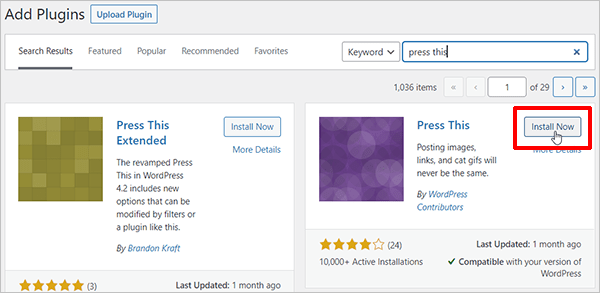
Une fois installé et activé, Press This est accessible dans la section Outils > Outils disponibles .

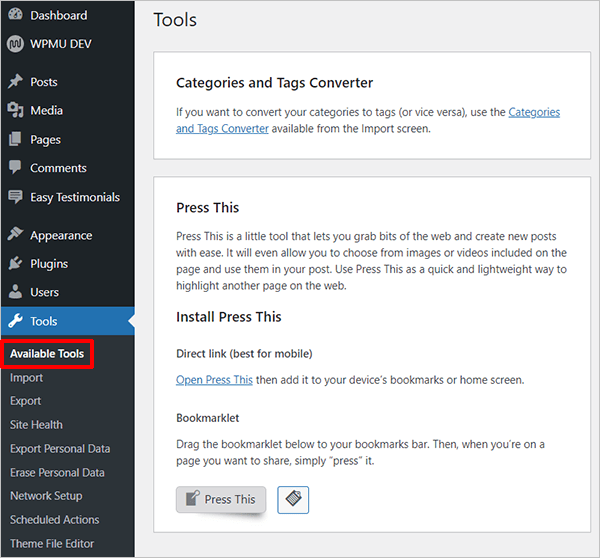
Vous pouvez configurer Press This sur votre bureau ainsi que sur votre appareil mobile. Jetons un coup d'œil à chaque option :
Depuis votre bureau
Ceci est très simple et peut être réalisé en trois étapes simples :
- Accédez à Press This dans le backend de votre site WordPress en allant dans Outils > Outils disponibles.
- Faites glisser le bookmarklet Press This vers la barre de favoris de votre navigateur.
- Lorsque vous êtes sur un site Web et que vous souhaitez partager le contenu de votre blog, cliquez sur Press This , et le contenu s'affichera dans l'éditeur Press This.
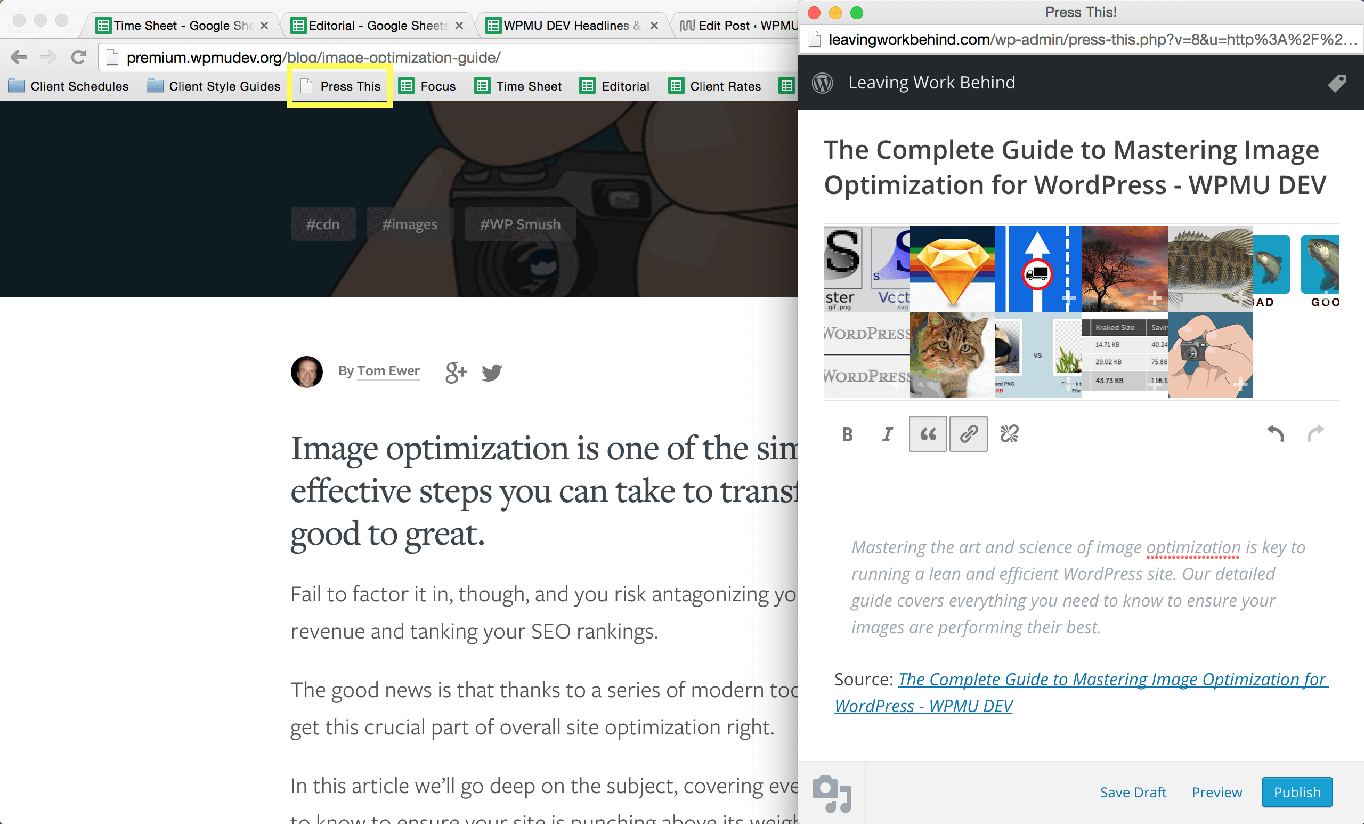
Comme vous pouvez le voir dans l'image ci-dessus, j'ai d'abord mis en évidence le texte que je voulais partager dans mon message. J'ai ensuite cliqué sur Press This dans ma barre de favoris, et Press This a extrait le texte en surbrillance et l'a formaté comme un bloc de citations dans une nouvelle fenêtre de publication. Il a également tiré l'attribution de la source. Trop facile!
Vous avez également la possibilité d'ajouter votre propre commentaire, d'ajouter des catégories et des balises, et de le publier directement à partir de Press This. Si vous cliquez sur Enregistrer en tant que brouillon , vous pouvez l'ouvrir ultérieurement dans l'éditeur WordPress - une bonne option lorsque vous souhaitez ajouter plus de formatage ou attribuer une image en vedette, par exemple.
Gardez à l'esprit que le bookmarklet Press This est spécifique au blog à partir duquel vous l'avez installé. Cela signifie que si vous exécutez quelques blogs, vous aurez besoin d'un signet pour chaque blog différent.
Depuis votre appareil mobile
Depuis votre appareil, accédez à votre tableau de bord WP et accédez à Outils > Outils disponibles . Cliquez sur Ouvrir Appuyez sur ceci .
L'interface Press This s'ouvrira. Ajoutez-le aux signets de votre navigateur ou ajoutez un raccourci à l'écran d'accueil de votre appareil.
Lorsque vous trouvez du contenu que vous souhaitez partager, il suffit de quelques étapes simples pour le transmettre à vos lecteurs :
- Copiez l'URL
- Ouvrir Appuyez sur ceci
- Collez le lien dans le champ URL
- Appuyez sur Numériser .
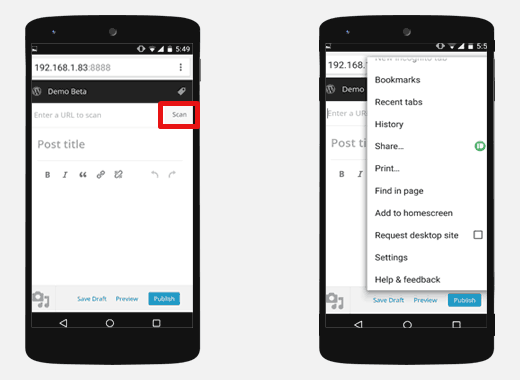
Appuyez sur Cela remplit le titre et le contenu de la page, et vous pouvez faire un formatage de base ou ajouter plus de contenu de votre choix. Semblable à la version de bureau, vous pouvez également enregistrer le brouillon et y travailler ultérieurement via l'éditeur WordPress.
Conclusion
La mise à jour de la presse Cette fonctionnalité s'est nettement améliorée par rapport aux versions précédentes, en particulier en ce qui concerne les utilisateurs de mobiles et de tablettes. En tant que plugin, Press This facilite encore plus le partage de contenu à partir d'autres sites. Si vous avez déjà essayé Press This et que vous l'avez trouvé lent et maladroit à utiliser, il est peut-être temps de lui rendre une autre visite.
Mots clés: